Управление устройствами с Workspace ONE UEM
Управляйте парком устройств и выполняйте действия с определенным набором устройств с помощью Workspace ONE UEM.
С помощью монитора можно изучать поток данных, а с помощью панели мониторинга устройств — подробно наблюдать за парком устройств. В списке устройств можно объединять устройства в группы и создавать настраиваемые списки.
Вы также можете создавать отчеты и использовать теги, чтобы упростить идентификацию устройств. Кроме того, можно установить портал самообслуживания, чтобы предоставить пользователям возможность управлять своими устройствами и уменьшить нагрузку на службу поддержки. Подробнее см. в разделе Портал самообслуживания в Workspace ONE UEM.
Панель мониторинга устройств
Зарегистрированными устройствами в Workspace ONE UEM можно управлять на Панели управления устройствами.
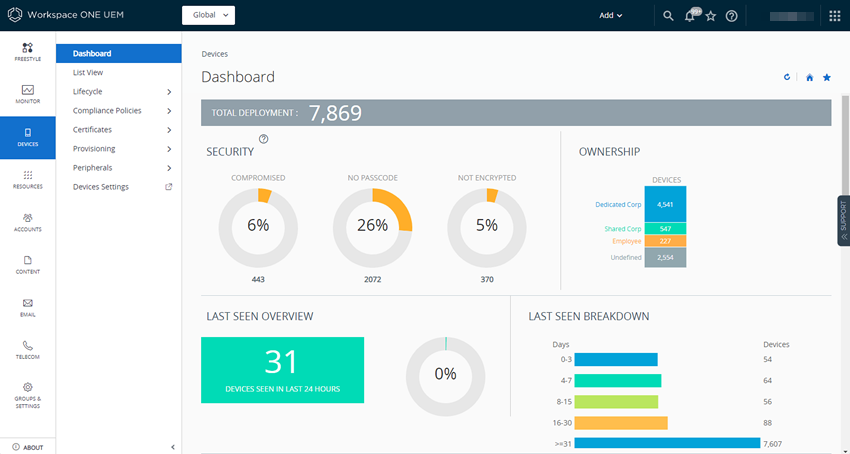
Панель управления устройствами позволяет быстро действовать на отдельных устройствах, предоставляя общий обзор всего парка устройств. Также она позволяет просматривать в графическом виде важную информацию об устройстве, включая тип принадлежности, статистику соответствия нормативным требованиям и распределения по операционным системам. На панели управления устройствами можно выбрать доступные представления данных, позволяющие быстро обратиться к каждому набору устройств в представленных категориях.
В списке можно выполнить административное действие: отправить сообщение, заблокировать устройства и изменить группу, связанную с устройством.
- Безопасность. Показывает главные проблемы безопасности для парка устройств. Можно нажать одну из кольцевых диаграмм, чтобы просмотреть отфильтрованный список устройств, к которым относится выбранная проблема безопасности. Если это позволяет платформа, то можно настроить политику соответствия, которая будет действовать на этих устройствах.
- Скомпрометировано: число и процент скомпрометированных (взлом или отключение защиты) устройств в развертывании.
- Нет секретного кода: число и процент устройств, не использующих секретный код для обеспечения безопасности.
- Не шифровано: число и процент незашифрованных устройств для обеспечения безопасности. Эта диаграмма не учитывает шифрование SD-карты на платформах Android. На этой круговой диаграмме учтены только те устройства Android, которые не используют шифрование диска.
- Тип принадлежности. Показывает общее число устройств в каждой категории принадлежности. Нажмите любой сегмент гистограммы, чтобы просмотреть отфильтрованный список устройств, относящихся к выбранному типу принадлежности.
- Обзор последних подключений / разбивка по последним подключениям: просмотр количества и процента устройств, которые недавно подключались к MDM-серверу Workspace ONE UEM. Например, если несколько устройств бездействовали более 30 дней, можно выбрать соответствующую гистограмму, чтобы отобразить их. Затем можно выбрать все эти отфильтрованные устройства и отправить команду запроса, чтобы устройства могли выполнить возврат.
- Платформы. Показывает общее число устройств в каждой категории платформы устройства. Можно нажать любую гистограмму, чтобы просмотреть отфильтрованный Список устройств, относящихся к выбранной платформе.
- Регистрация. Показывает общее число устройств в каждой категории регистрации. Можно нажать любой сегмент гистограммы, чтобы просмотреть Список устройств с выбранным статусом регистрации.
- Разбивка по операционной системе. Показывает весь парк устройств с разбивкой по операционной системе. Есть отдельная диаграмма для каждой поддерживаемой ОС. Можно нажать любой сегмент гистограммы, чтобы просмотреть Список устройств с выбранной версией операционной системы.